Výrobca smerovača Tenda má mnoho zaujímavých lacných modelov, ktoré rýchlo našli svojich zákazníkov a stali sa polárnymi. Nedávno som písal o jednom takomto smerovači, je to Tenda N3. V tomto článku by som chcel podrobne opísať, ako zadať nastavenia smerovača Tenda. Toto bude návod na použitie pre všetky modely od tohto výrobcu, pretože tam je všetko takmer rovnaké. Niekoľko informácií o tom, ako vstúpiť na ovládací panel, nájdete v článku o konfigurácii smerovača Tenda N3. Ale rozhodol som sa o všetkom písať podrobne v samostatnom článku.
Ak chcete nastaviť niektoré nové parametre, nakonfigurovať smerovač po zakúpení, zmeniť heslo, zablokovať zariadenie atď., Musíte prejsť na nastavenia smerovača Tenda. Aké sú tieto nastavenia? Toto je normálna stránka, ktorá sa otvorí v prehliadači na adrese IP smerovača. Úprimne povedané, samotný ovládací panel Tenda N3 vyzerá veľmi nudne, jednoznačne zastaraný a neexistuje ruský jazyk. Neviem, možno sa niečo zmenilo (alebo zmení) v nových verziách firmvéru, ale pre Tenda N3 som nikdy nenašiel nový firmvér. Toto je už téma pre iný článok. Áno, ovládací panel nevyzerá veľmi dobre, najmä v porovnaní s konkurenciou. Ako sa však ukázalo, všetko je tam veľmi jednoduché a dobre premyslené, a to je hlavná vec smerovača.
Potrebujete zariadenie, z ktorého zadáte nastavenia. Počítač alebo laptop sa samozrejme najlepšie hodia na pripojenie k smerovaču pomocou sieťového kábla. Ak však takéto zariadenia neexistujú, môžete k nastaveniam Tenda pristupovať z tabletu alebo telefónu cez sieť Wi-Fi.
Ako sa prihlásiť do ovládacieho panela na Tende?
Prvá vec, ktorú musíte urobiť, je pripojiť zariadenie, z ktorého zadáme nastavenia, k nášmu smerovaču. Ak už máte všetko pripojené, môžete toto preskočiť. Počítač / laptop je možné pripojiť pomocou kábla. S routerom je dodávaný malý sieťový kábel. Stačí pripojiť počítač k smerovaču.

Ak to nie je možné, môžete sa pripojiť pomocou siete Wi-Fi. Ak máte nový smerovač, ktorý ešte nebol nakonfigurovaný, pripojte sa k sieti Wi-Fi, ktorá sa objaví po zapnutí smerovača a bude mať štandardný názov „Tenda_6 číslice“. Sieť bude bez hesla, takže by nemalo byť problém s pripojením. Ak niečo, pozrite si článok o pripojení prenosného počítača k sieti Wi-Fi.

Ak je všetko prepojené, môžete pokračovať.
Prejdite na ovládací panel smerovača Tenda na adrese 192.168.0.1 alebo tendawifi.com
Tu je všetko jednoduché. Adresa pre zadanie nastavení je uvedená na spodnej strane samotného zariadenia. Adresa je zvyčajne 192.168.0.1 .
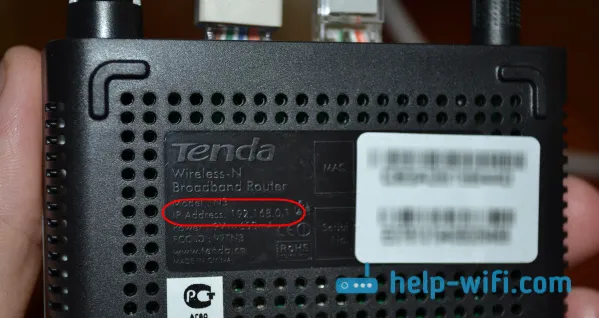
Alebo tendawifi.com .
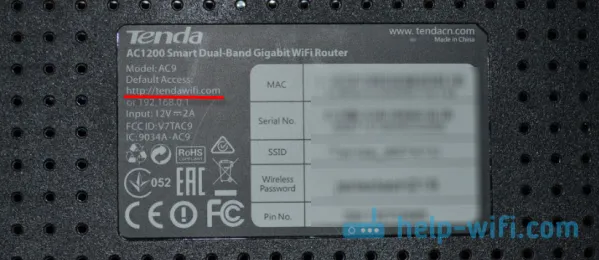
Otvoríme akýkoľvek prehliadač a do panela s adresou napíšeme (alebo skopírujeme) IP adresu 192.168.0.1 (adresu, ktorá je uvedená na routeri).
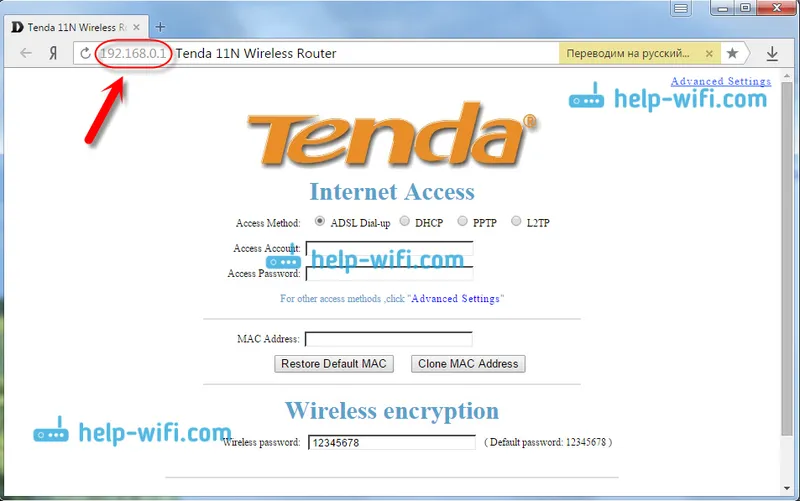
Ak je smerovač nový, ešte ste ho nenakonfigurovali a nezmenili ste štandardné heslo pre zadanie nastavení, ovládací panel sa pravdepodobne otvorí okamžite. Môžete pokračovať v konfigurácii smerovača.
Môže sa však zobraziť výzva na zadanie hesla na prístup k nastaveniam. V predvolenom nastavení nechajte pole „Heslo“ prázdne a kliknite na tlačidlo OK . Zdá sa, že prihlasovacie údaje nemusia byť zadané, ale v predvolenom nastavení je to admin .
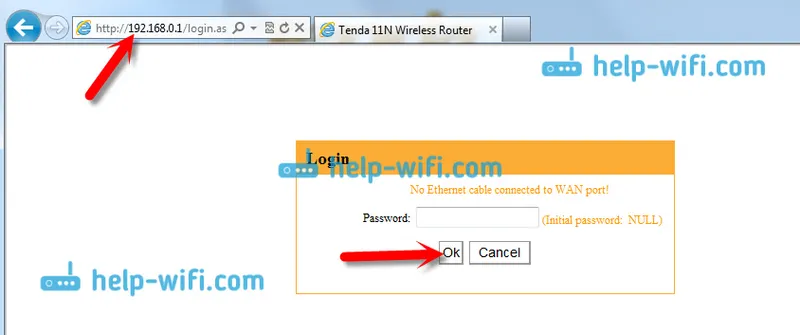
Ak sa vaše heslo (alebo prázdne pole) nezmestí, pole „Heslo“ sa jednoducho vymaže a je to tak, neprejde do nastavení Tenda, potom bolo pravdepodobne heslo zmenené. Ak ho nepoznáte, musíte resetovať nastavenia smerovača. K dispozícii je zapustené tlačidlo Reset , stlačte ho ostrým stlačením a podržte ho 10 sekúnd.
Štandardné údaje pre prístup na ovládací panel:
- IP adresa - 192.168.0.1
- Heslo - nechajte prázdne
- Prihlásenie - správca
To je všetko. Ak pre vás niečo nefunguje, nastavenia sa neotvoria, nemáte prístup na stránku 192.168.0.1 atď., Potom si prečítajte článok, v ktorom som zhromaždil všetky možné dôvody a ich riešenia týkajúce sa tohto problému.
